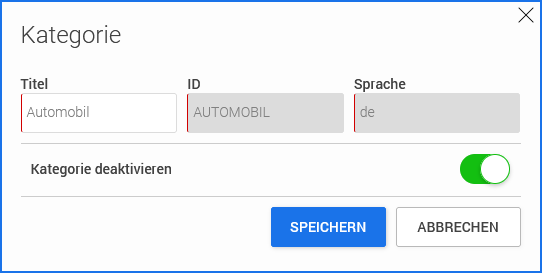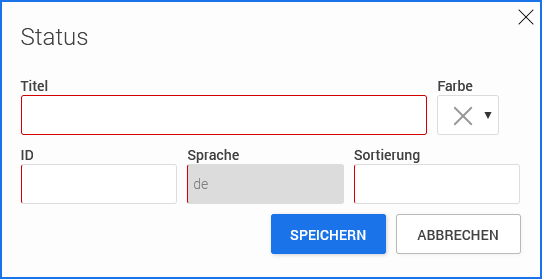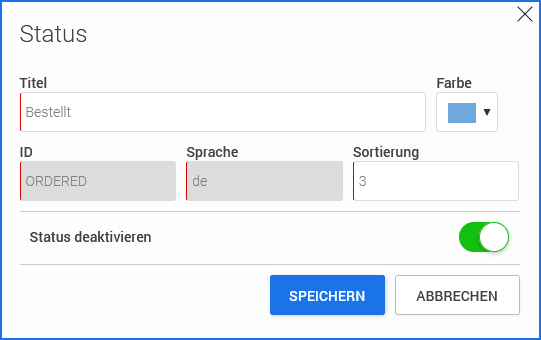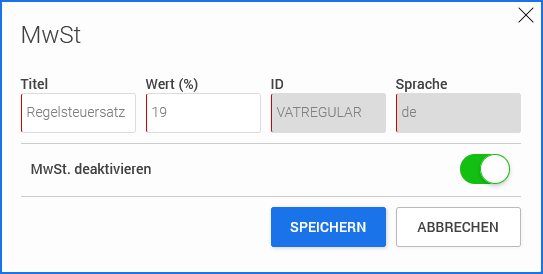Kategorien, Status und Mehrwertsteuersätze erstellen
|
|
In der Rolle "Manager" haben Sie Zugriff auf die Seite "Verwaltung". Dort können Sie Kategorien, Staus und Mehrwertsteuersätze erstellen und bearbeiten. |
Kategorien erstellen, bearbeiten und deaktivieren
Sie können unterschiedliche Kategorien für die Artikel im Shop erstellen.
Klicken Sie auf , um eine neue Kategorie zu erstellen.
Titel und ID können frei vergeben werden.
Die Kategorien werden auf der Seite "Shop" angezeigt und erleichtern das Suchen und finden von Artikeln.
Klicken Sie auf das Stift-Icon, um Kategorien zu bearbeiten oder zu deaktivieren.
Die ID und die Sprache können nachträglich nicht bearbeitet werden.
Aktivieren Sie im Dialogfenster den Umschalter "Kategorie deaktivieren", um die Kategorie zu deaktivieren.
Deaktivierte Kategorien werden von einem Hintergrundjob in regelmäßigem Turnus automatisch gelöscht.
Status erstellen, bearbeiten und deaktivieren
Sie können unterschiedliche Status für Bestellungen definieren. Als Benutzer mit der Rolle "Manager" können Sie auf der Seite "Bestellungen" den einzelnen Bestellungen die hier definierten Staus zuweisen. Der Besteller erhält so Informationen über den Bestellfortschritt seiner Bestellung.
Klicken Sie auf , um einen neuen Status zu erstellen.
Titel und ID können frei vergeben werden.
Im Feld "Farbe" können Sie eine Farbe auswählen.
Im Feld Sortierung können Sie Zahlen hinterlegen. Über die Reihenfolge bzw. Sortierung der Zahlen können Sie den Bestellfortschritt abbilden.
Klicken Sie auf das Stift-Icon, um Status zu bearbeiten oder zu deaktivieren.
Aktivieren Sie im Dialogfenster den Umschalter "Status deaktivieren", um den Status zu deaktivieren.
Deaktivierte Status werden von einem Hintergrundjob in regelmäßigem Turnus automatisch gelöscht.
Mehrwertsteuersätze erstellen, bearbeiten und deaktivieren
Sie können für den Shop mehrere Mehrwertsteuersätze festlegen.
Klicken Sie auf , um einen neuen Mehrwertsteuersatz zu erstellen.
Titel und ID können frei vergeben werden.
Klicken Sie auf das Stift-Icon, um einen Mehrwertsteuersatz zu bearbeiten oder zu deaktivieren.
Aktivieren Sie im Dialogfenster den Umschalter "MwST. deaktivieren", um den Mehrwertsteuersatz zu deaktivieren.
Deaktivierte Mehrwertsteuersätze werden von einem Hintergrundjob in regelmäßigem Turnus automatisch gelöscht.